經常有人在群里問,合并單元格的快捷鍵是什么?選擇性粘貼數值的快捷鍵是什么?
今天就來聊聊快捷鍵的一些冷門知識……
Alt鍵的作用
快捷鍵其實就是一些組合鍵,主要用到Ctrl、shift、Alt這三個鍵其中之一或者是幾個,再加上其他一些字母、數字之類的按鍵,同時按的時候就會實現一些功能。
今天的教程只涉及Alt這個鍵,在介紹具體內容之前,大家一起做個測試,打開你的Excel,按一下Alt鍵看看。
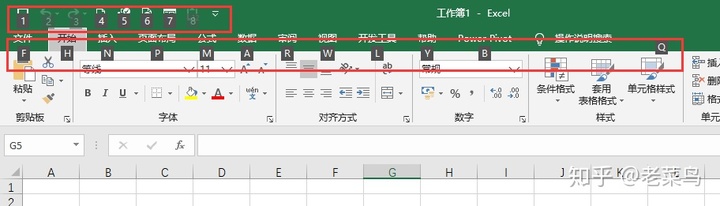
最上面一排出現了數字,下面一排出現了字母。
如果繼續按M鍵,就會出現下圖的效果(M對應公式這個選項組)。

繼續按N,就會打開名稱管理器這個功能。
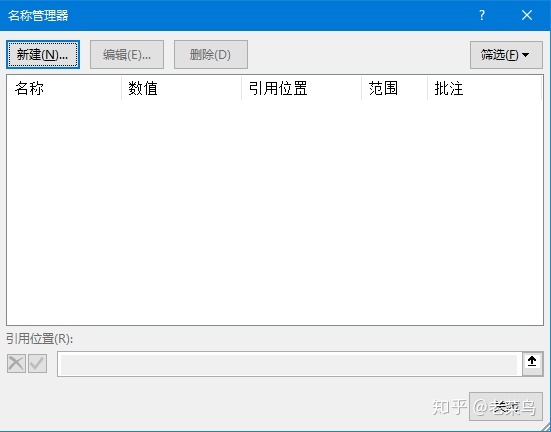
把上面的步驟連起來,就是依次按下Alt、m、n,就會打開名稱管理器,也可以理解為是名稱管理器的快捷鍵。
其實名稱管理器的快捷鍵是Ctrl f3,而Alt-m-n這個只能說是通過鍵盤調用功能的一種方法,也可以勉強算是快捷鍵吧。
使用Alt調用功能的優勢是完全不需要死記硬背,看著提示操作即可,例如合并單元格,你依次按Alt,h、m后就會看到下面這個界面,具體要怎么合并,繼續按對應的字母即可。
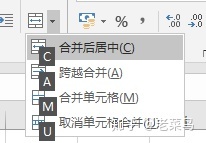
掌握了這個方法,可以說只要是在功能區有的按鈕,都可以用鍵盤操作,但是這個方法也有兩個弊端。
第一,如果功能層級比較多的時候,按鍵也會比較多,例如合并單元格就得按四個鍵才能完成;
第二,對于不在功能區的那些功能,例如右鍵菜單里才有的選擇性粘貼這些,這個方法就不行了。
因此,下面要介紹的才是真正的自定義快捷鍵。
快速訪問工具欄
在最上面一排按鈕的最右邊,有個選項,叫自定義快速訪問工具欄。
在其他命令上面的這些功能都可以直接勾選,然后利用Alt加數字鍵(第一個圖)調用。
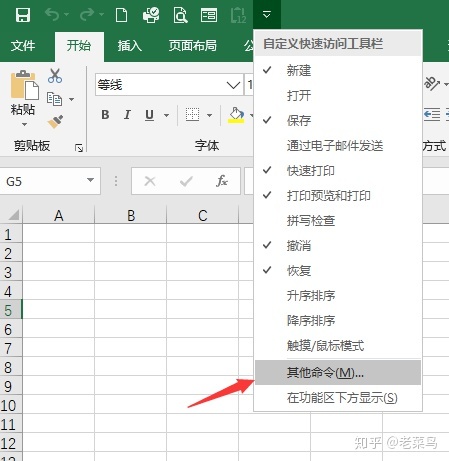
點一下其他命令,會打開命令的列表。
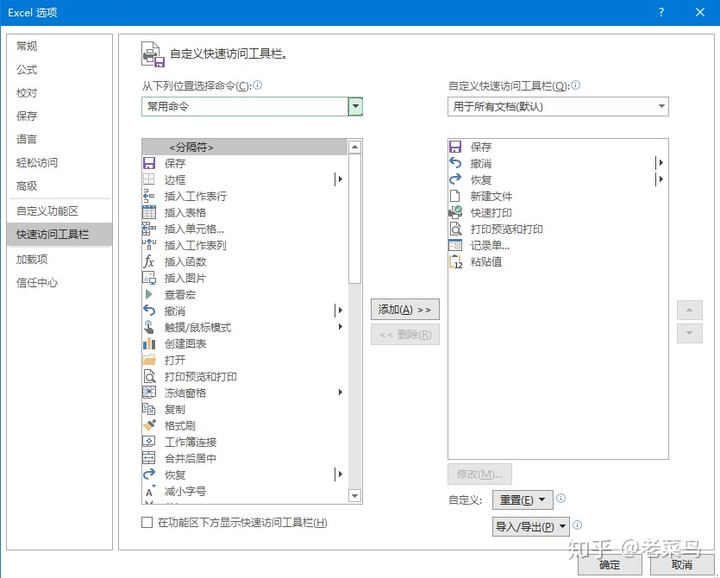
通過這個地方,可以找到我們使用頻率最高而又沒有現成快捷鍵的功能,例如選擇性粘貼-數值。
方法是,先選擇【不在功能區中的命令】。
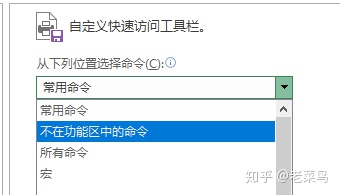
在此列表中找到【粘貼值】,再點一下添加。
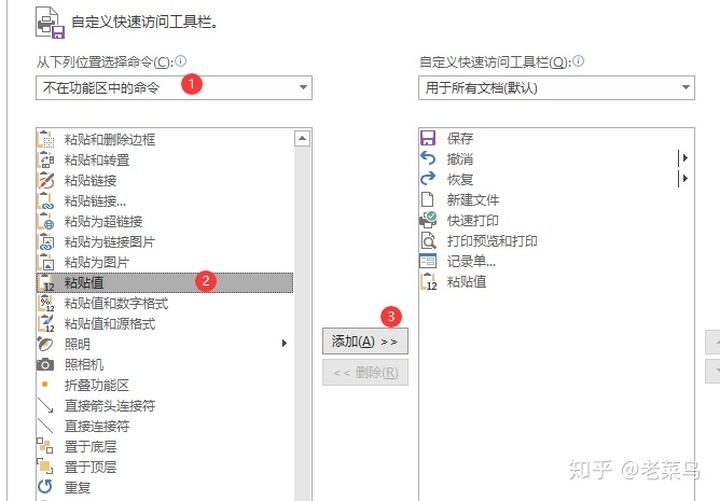
確定后在最上面的按鈕里就能看到粘貼值了,要調用的時候也很簡單,Alt 8就是這個功能所對應的快捷鍵了。

不過這個地方最好只放哪些很常用但是有沒有現成快捷鍵的按鈕,這樣才是真的提高效率。



















